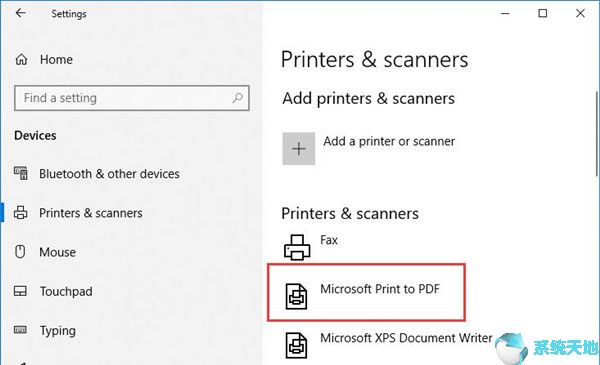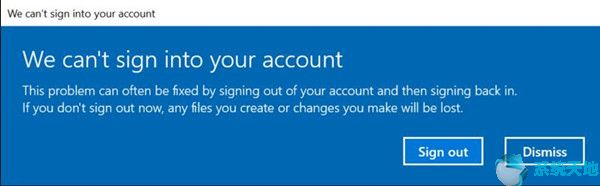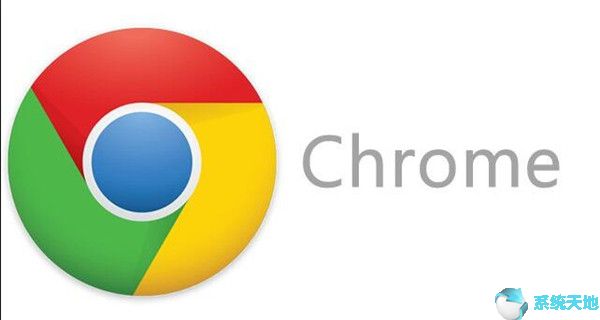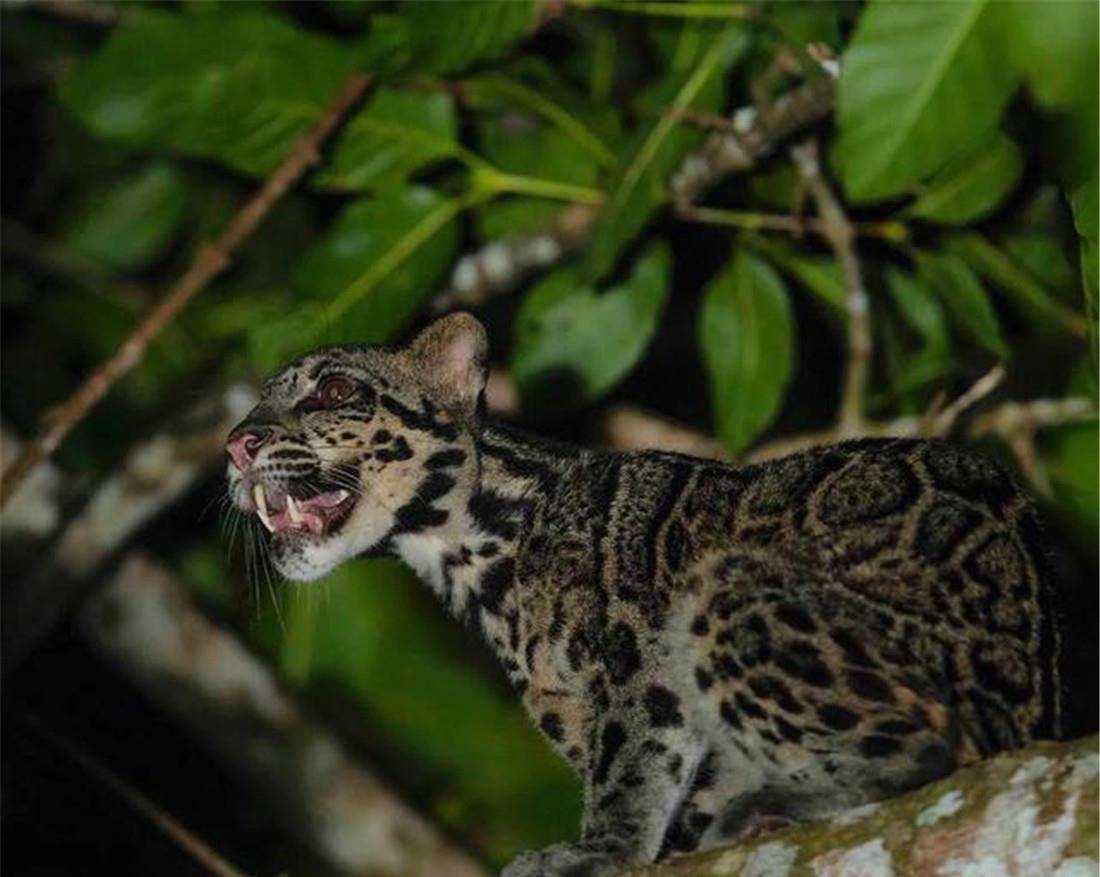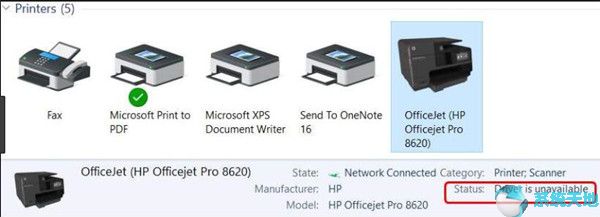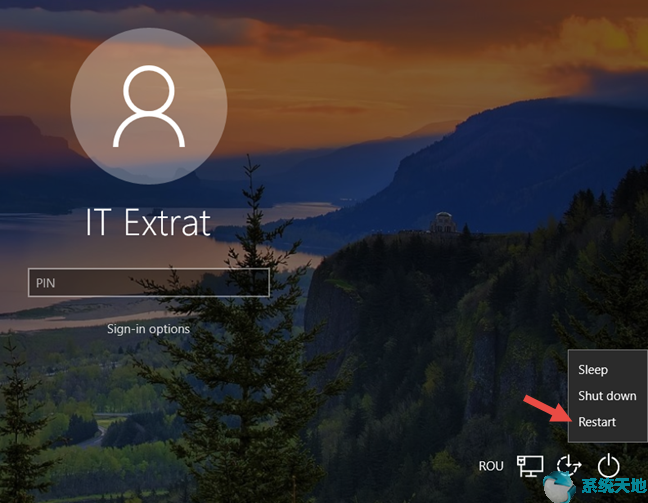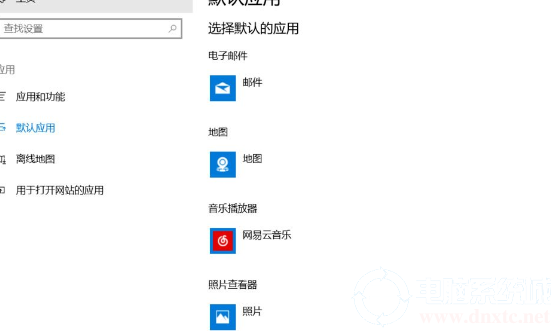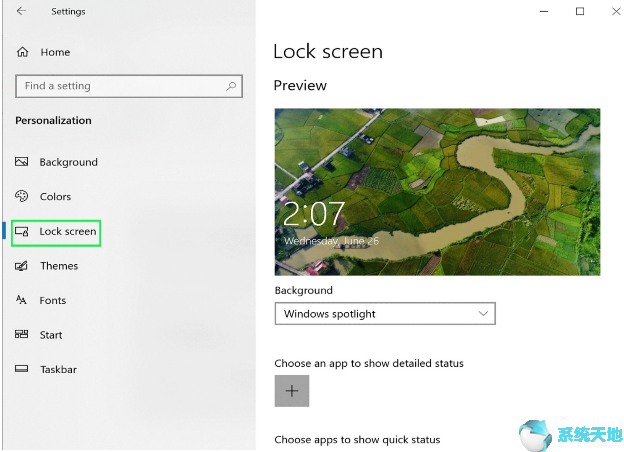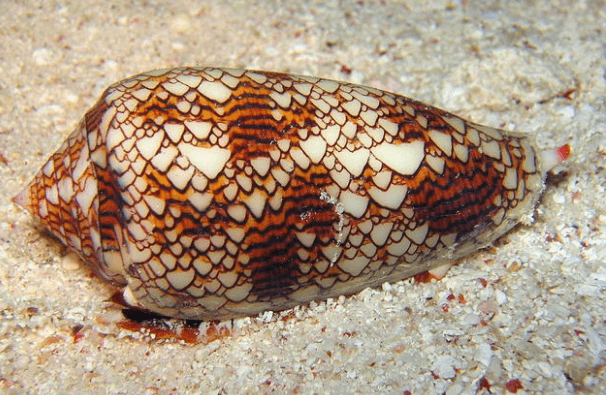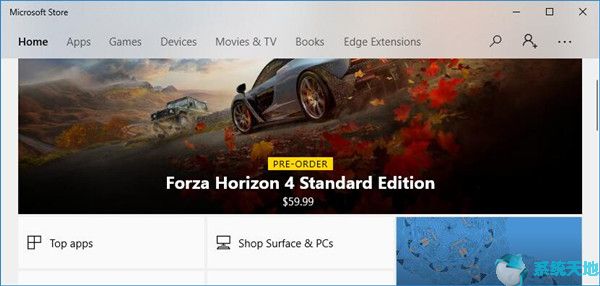
未从Windows 10 应用商店下载的应用程序概述:
通常,当您想使用Windows Store 下载某些应用程序(例如iTunes 或Facebook)时,Windows Store 不会下载Windows 10 上的应用程序。
您始终可以在应用程序中看到待处理的Windows 10 应用商店。更具体地说,Windows 应用商店下载停留在0.10kb。
Microsoft Store作为Windows 10上下载和更新软件的系统工具之一,无法运行会在一定程度上影响您的体验。因此,请按照以下方法彻底解决Windows 10无法从Microsoft Store下载的问题。
现在让我们来看看这个Windows 10商店失业问题。
为什么我无法从Windows 应用商店下载Windows 10 应用程序?
就Windows 10应用商店无法安装应用程序的原因而言,主要原因在于Microsoft Store,例如Windows Store帐户损坏和缓存。
从本文中,您可以了解如何有效修复Windows 10 存储无法工作的问题。
如何修复Windows 应用商店应用程序无法在Windows 10 上下载的问题?
在这里您可以了解如何处理Windows 10 应用商店无法修复Microsoft 帐户损坏、重置Windows 应用商店缓存等问题。
但在我们深入研究之前,建议您尝试关闭Windows 应用商店并重新启动电脑,看看它是否恢复工作并允许您在此处下载和更新适用于Windows 10 的应用程序。如果没有这样做,您可能需要采取更多步骤。
解决方案1:注销Windows 10 存储并重新登录
为避免您在Windows应用商店中的Microsoft帐户导致Windows 10应用程序无法在Microsoft应用商店中下载或更新,您可以尝试注销Windows应用商店中的帐户并重新登录。也许当您再次登录Microsoft Store时,Windows Store也无法下载或更新应用程序。
1. 双击Microsoft Store 将其打开。
通常,Windows 10 存储位于“开始”菜单中。不过,如果你已经添加到桌面了,就可以在桌面上正确打开。
2. 在Microsoft Store 中,单击帐户名称并决定注销。
3. 然后选择Windows 10 应用商店右上角的“再次登录”。
通过多次登录,您可能无法解决Windows 10 应用商店无法运行的问题。
此时,您可以照常从Microsoft Store 下载和更新应用程序。
解决方案2:重置Windows 应用商店缓存以修复Microsoft Store 无法下载Windows 10 的问题
无法从Windows 10 应用商店下载Windows 应用程序的另一个潜在原因是电脑上的商店缓存。
这样,您必须重置Microsoft 存储缓存,以使此存储问题从Windows 10 中消失。要完成此任务,请参阅以下步骤。
1. 在开始搜索框中键入wsreset,然后按Enter。

2.然后可以看到Windows 10存储已打开,并且本例中之前的缓存已被清除。
这次你可以观察微软应用商店是否仍然卡在下载或更新上。如果没有,请尝试更多方法来解决无法从Windows 10 应用商店安装此应用程序的问题。
解决方案3:运行Windows 更新疑难解答来解决Windows 10 存储无法工作的问题
有一个工具可用于修复Windows 应用商店无法下载和更新Windows 10 的问题- Windows 更新疑难解答应用程序。您可以充分利用它来检查您的PC上的最新更新是否存在任何问题,这可能会导致无法从Microsoft Store下载应用程序。
1. 转至开始设置更新和安全。
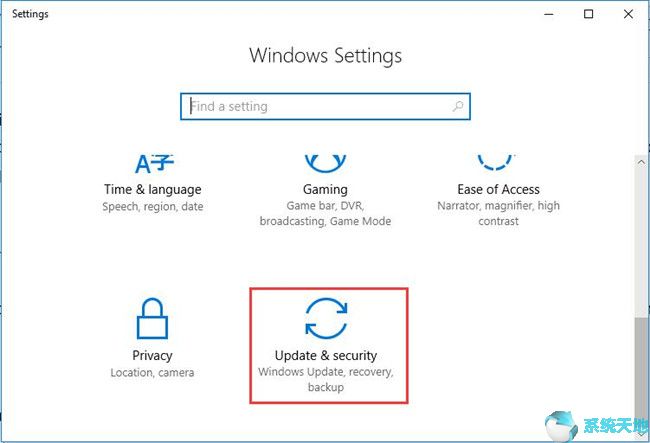
2. 在疑难解答中,找到Windows 更新并单击运行疑难解答。
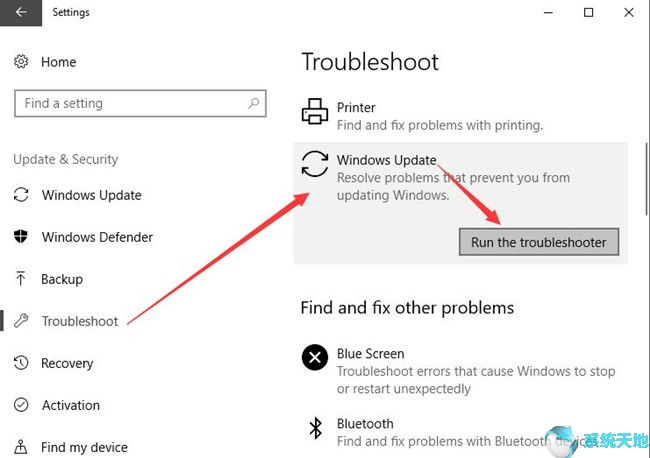
您将启用Windows 更新疑难解答来检查PC 上的错误。您可以注意到此疑难解答程序正在检测Windows 10 存储问题。
解决方案4:更新Windows 10 上的Microsoft Store 应用
有时,如果Windows 10 应用商店中有一些更新而您忽略它们,Windows 10 应用商店会挂起或停止下载应用程序,这是很自然的情况。
因此,您需要通过更新商店应用来解决未安装的Windows应用商店应用,使其兼容Windows 10新功能。这也是解决Microsoft Store 应用程序问题的好方法。
1. 单击“开始”并从列表中选择“Microsoft Store”。
2. 在Microsoft Store 的右上角,单击“下载和更新”。
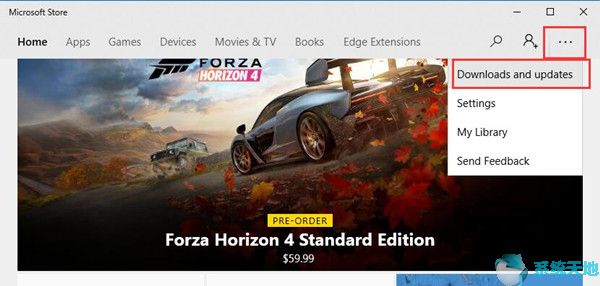
3. 然后单击获取更新。

您可以在此处查看Windows 10 应用商店中最近发生的活动。更新Windows 10 应用商店应用后,您可以尝试检查您是否有权下载或更新计算机的软件。
解决方案5:重新注册Windows 10 应用商店
如果上述方法无法帮助您解决Microsoft Store应用程序无法下载的问题,您必须将设置更改为默认值以查看是否有效。
您将参考以下步骤完成Windows存储的注册。
1. 在搜索框中搜索Powershell,然后按Enter 键转到Windows PowerShell。
这里,您应该确保您具有Windows 10 的管理权限。如果没有,请右键单击搜索结果Windows PowerShell 以管理员身份运行。
2. 在Windows PowerShell 中,复制并粘贴以下命令,然后按Enter 键执行此命令以重置Windows 10 应用商店应用程序。
获取AppXPackage -AllUsers | Foreach {Add-AppxPackage -DisableDevelopmentMode -Register "$($_.InstallLocation)/AppXManifest.xml"}
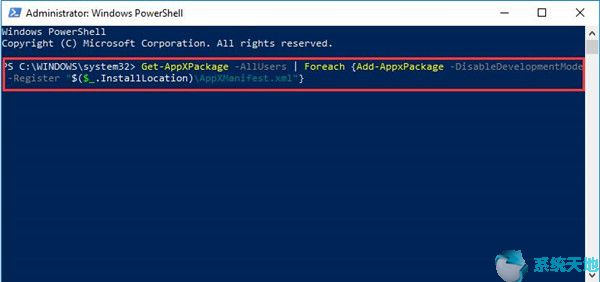
当您在Windows PowerShell 中执行上述命令时,您将正确重置适用于Windows 10 的Microsoft Store。最重要的是,不下载的Windows 10 Store 应用程序将远离您的计算机。
总而言之,为了有效解决Windows 10 上的Windows 10 应用商店无法下载或更新应用程序的问题,您应该尝试此线程中的部分或全部解决方案。它们对于解决您的Microsoft 商店无法下载应用程序的问题非常有帮助。
未经允许不得转载:探秘猎奇网 » win10无法安装商店以外的应用(无法从microsoft store下载软件)

 探秘猎奇网
探秘猎奇网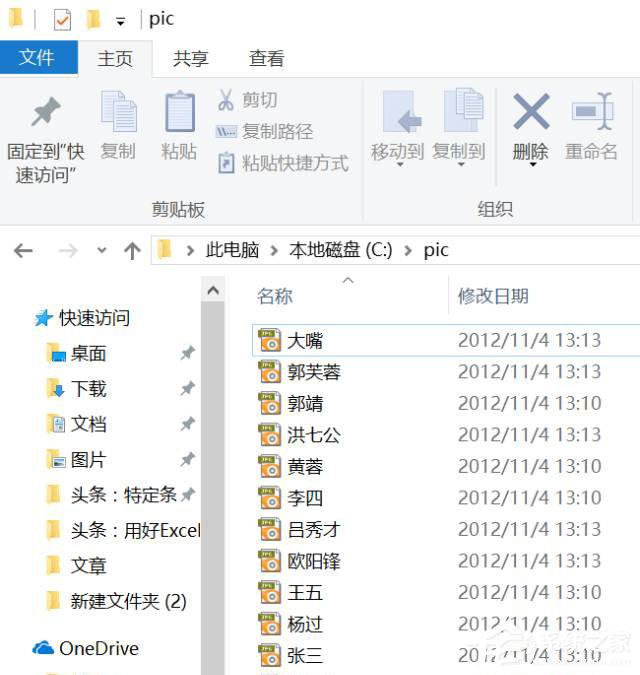 如何借助Excel对图片进行批量改名(excel批量给图片命名)
如何借助Excel对图片进行批量改名(excel批量给图片命名) WPS如何进行文字段落设置的操作方法教学(WPS中如何设置文本段落的说明)
WPS如何进行文字段落设置的操作方法教学(WPS中如何设置文本段落的说明) 如何用u盘重装win7系统(用u盘重装win7系统的操作全程图解)
如何用u盘重装win7系统(用u盘重装win7系统的操作全程图解)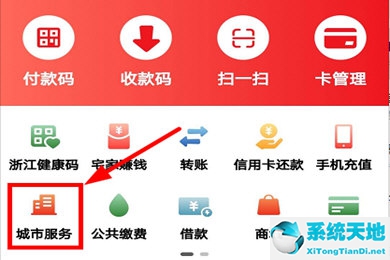 云闪付怎么交社保 手机缴费更方便一些(云闪付app社保缴纳流程)
云闪付怎么交社保 手机缴费更方便一些(云闪付app社保缴纳流程) win11鼠标右键菜单太多怎么删除(win11鼠标右键选项怎么设置)
win11鼠标右键菜单太多怎么删除(win11鼠标右键选项怎么设置) Word如何设置页脚(如何在Word中设置页脚)
Word如何设置页脚(如何在Word中设置页脚)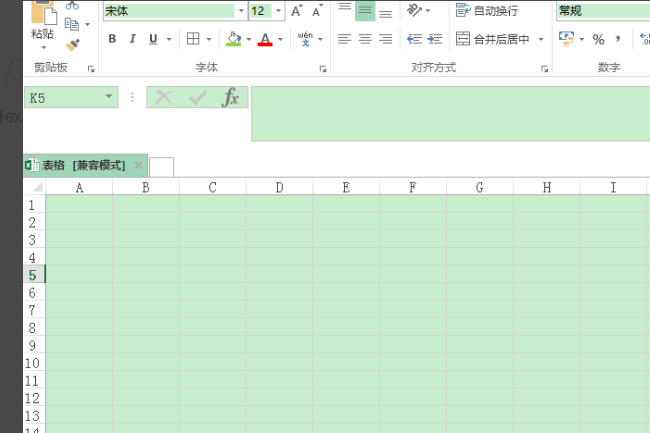 Excel白色背景变绿色怎么办(excel底色白色换成绿色)
Excel白色背景变绿色怎么办(excel底色白色换成绿色)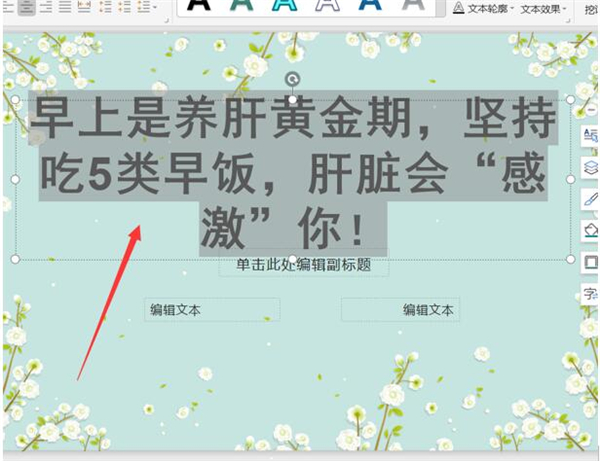 PPT中怎么制作渐隐字(ppt怎么做渐变字)
PPT中怎么制作渐隐字(ppt怎么做渐变字)